本文将详细介绍如何使用Wordpress用户角色插件来管理和分配用户权限,提升网站管理效率。通过一步步的教程,帮助您掌握插件安装、配置及高级应用技巧,确保网站安全与用户体验。
在Wordpress网站管理中,合理分配用户角色和权限是确保网站安全与高效运行的关键。Wordpress用户角色插件为我们提供了强大的工具,帮助站长轻松管理用户权限。本文将为您提供一份详尽的Wordpress用户角色插件教程,助您全面掌握用户权限管理的技巧。
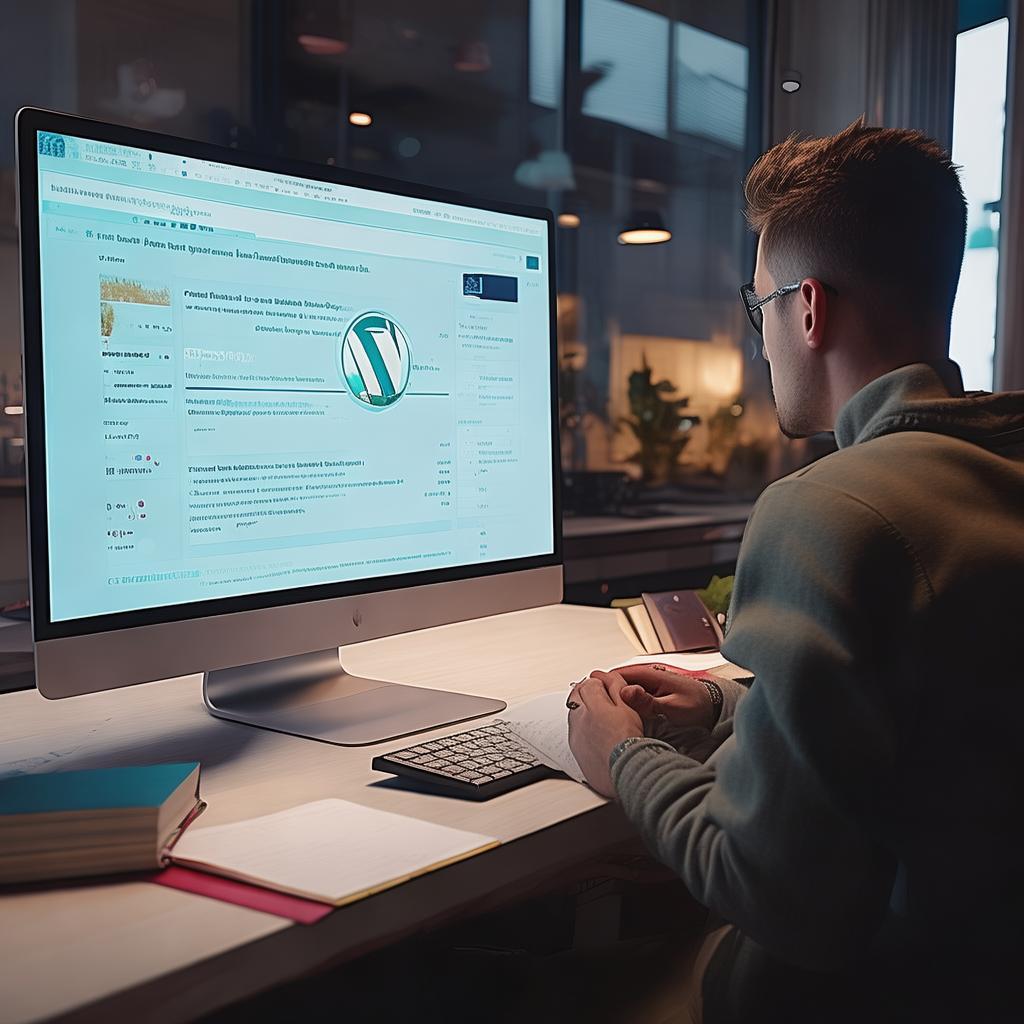
1. 为什么需要Wordpress用户角色插件?
WordPress默认的用户角色系统较为基础,无法满足复杂网站的需求。通过用户角色插件,您可以自定义角色和权限,精细化控制用户的操作范围,从而提升网站的安全性和管理效率。
2. 选择合适的用户角色插件
市面上有多种Wordpress用户角色插件,如“User Role Editor”、“Members”等。本文以“User Role Editor”为例进行讲解,该插件功能强大且易于使用。
3. 插件安装与激活
- 登录Wordpress后台,点击“插件” > “添加新插件”。
- 在搜索框输入“User Role Editor”,找到插件并点击“现在安装”。
- 安装完成后,点击“激活插件”。
4. 基本配置与使用
激活插件后,您可以在Wordpress后台左侧菜单找到“用户” > “用户角色编辑器”。
4.1 创建新角色
- 进入“用户角色编辑器”页面,点击“添加角色”。
- 输入新角色的名称和描述,点击“添加角色”按钮。
4.2 分配权限
- 选择需要编辑的角色,进入权限设置页面。
- 根据需求勾选或取消相应的权限。
- 点击“更新”保存设置。
5. 高级应用技巧
5.1 多站点支持
如果您使用的是Wordpress多站点网络,可以通过插件的网络设置,统一管理所有站点的用户角色和权限。
5.2 权限复制
插件支持将一个角色的权限复制到另一个角色,简化权限配置过程。
5.3 安全性考虑
在分配权限时,务必遵循最小权限原则,避免赋予用户不必要的权限,确保网站安全。
6. 常见问题与解决方案
在使用过程中,您可能会遇到一些常见问题,如权限冲突、插件兼容性问题等。建议查阅插件官方文档或社区支持,获取详细解决方案。
通过本文的详细教程,相信您已经掌握了Wordpress用户角色插件的使用方法。合理利用该插件,不仅能提升网站管理效率,还能有效保障网站安全。















暂无评论内容